Como criar categorias privadas no WooCommerce
Publicados: 2019-03-01
Última atualização - 26 de fevereiro de 2020
Na maioria das vezes, você nunca precisaria criar categorias privadas no WooCommerce. O objetivo da sua loja WooCommerce é vender seus produtos para o maior número possível de usuários, não excluir seus clientes de determinadas categorias. No entanto, há ocasiões em que você deseja tornar algumas ou todas as suas categorias do WooCommerce privadas. Neste post, vou ver por que e como conseguir isso.
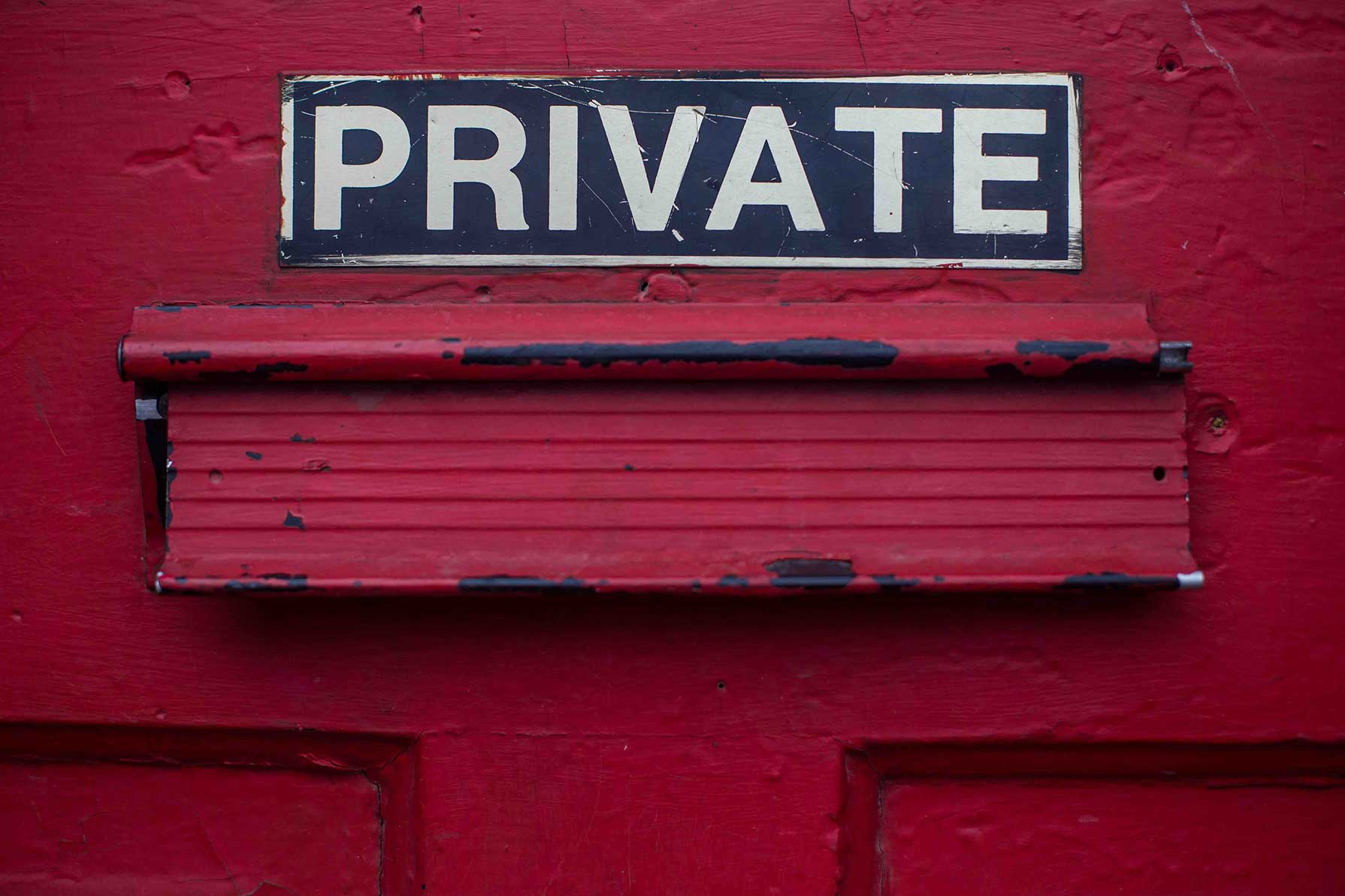
O que queremos dizer com uma categoria privada?
Quando nos referimos a uma categoria privada, também podemos usar os termos 'protegido', 'restrito' ou mesmo 'somente membros'. Todos esses termos, quando aplicados a categorias, podem ser usados para significar a mesma coisa – ou seja, que as categorias e os produtos dentro delas não estão disponíveis para todos. Portanto, uma categoria privada no WooCommerce só pode ser acessada por determinados clientes.
Criando categorias privadas no WooCommerce
Neste artigo, mostrarei um método muito simples para criar categorias privadas no WooCommerce. Você poderá escolher quais categorias são privadas, quais usuários podem acessá-las e o que fazer com usuários impedidos de acessá-las. Usaremos um plug-in simples chamado WooCommerce Members Only da Plugin Republic, que você pode usar para tornar suas categorias privadas com o mínimo de esforço.
Por que criar categorias privadas no WooCommerce?
De muitas maneiras, parece contra-intuitivo querer tornar as categorias privadas. Afinal, o objetivo principal da sua loja online é vender o máximo de produtos possível. Impedir que os clientes acessem seus produtos parece obstruir esse propósito.
No entanto, existem várias boas razões para criar categorias privadas, algumas das quais podem até levar a mais vendas a longo prazo. Razões comuns incluem:
- Apenas funcionários : digamos que sua loja online seja apenas parte de seus negócios em geral. Embora você venda seus produtos on-line, você também pode usar sua loja WooCommerce para fornecer determinados produtos à sua equipe. Essas podem ser vantagens para sua equipe, equipamentos especializados ou até mesmo produtos com um desconto especial somente para funcionários. Seja qual for o motivo, faz sentido atribuir todos esses produtos a uma categoria 'Somente equipe' e torná-la privada para que seus clientes não possam acessá-la.
- Somente membros : se você estiver executando um site de estilo de associação, é uma prática bastante comum restringir algum conteúdo aos seus membros. Afinal, deve haver alguma vantagem em se tornar um membro do seu site – obter acesso a produtos exclusivos para membros é fundamental.
- Atacado/varejo : uma abordagem para criar preços diferenciados para seus clientes de atacado e varejo é criar categorias separadas para produtos de atacado. Você pode então tornar essas categorias privadas para protegê-las de seus clientes de varejo.
- Sites com restrição de idade : se você exigir que seus clientes verifiquem sua identidade de alguma forma (por exemplo, confirmando sua idade) antes que possam comprar seus produtos, a criação de categorias privadas é a maneira perfeita de impedir que usuários não verificados façam compras não autorizadas.
Como criar categorias privadas no WooCommerce
Então, tendo estabelecido que as categorias privadas do WooCommerce não são tão contra-intuitivas quanto poderíamos pensar, vamos ver como criá-las. Como mencionei, estou usando o plugin WooCommerce Members Only.
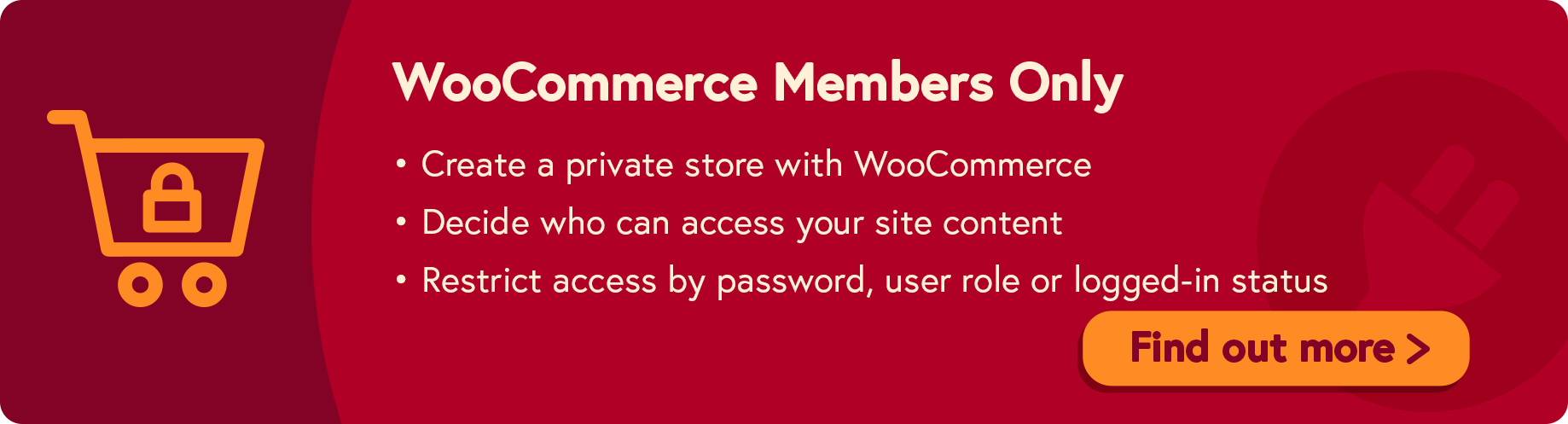
Plugin apenas para membros do WooCommerce
Embora simples de configurar, o plugin WooCommerce Members Only permitirá que você faça algumas coisas poderosas com sua loja. Uma vez instalado e ativado, vá para WooCommerce > Configurações > Somente membros para definir suas configurações.
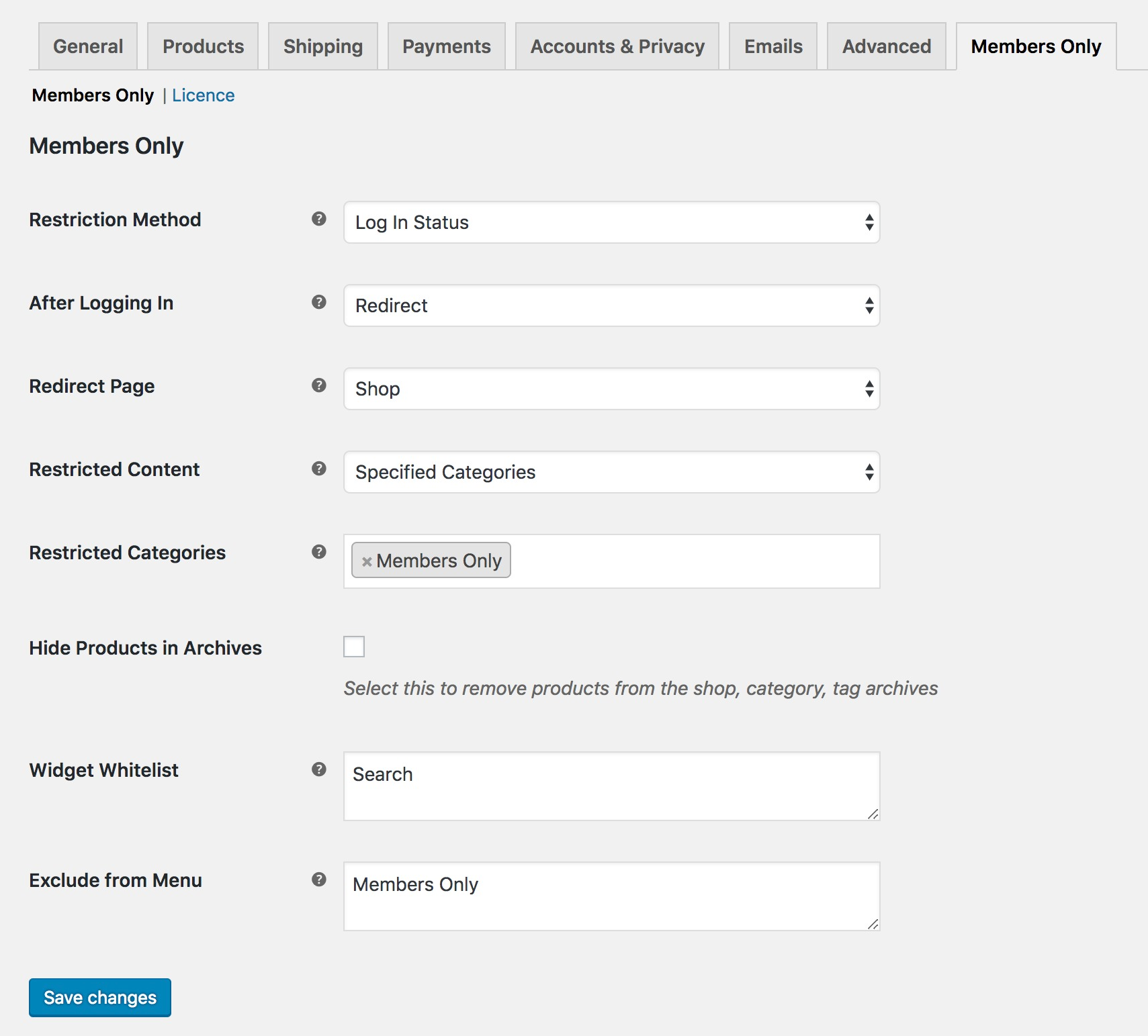
Uma das grandes coisas sobre este plugin é que ele tem apenas algumas configurações para que você possa configurá-lo em poucos minutos.
Como definir quais clientes podem acessar categorias privadas?
Existem várias abordagens diferentes para decidir quais clientes podem acessar categorias privadas e quais clientes são restritos. Use a configuração do Método de Restrição para escolher entre 'Status de Login', o que significa que apenas usuários logados poderão acessar categorias privadas; 'Senha', o que significa que os usuários precisarão de uma senha para acessar o conteúdo; e 'Função de usuário', o que significa que você pode especificar quais funções de usuário terão permissão para visualizar as categorias privadas.


Como definir quais categorias são privadas?
Isso é feito facilmente. Em 'Conteúdo restrito', selecione 'Categorias especificadas' e, no campo 'Categorias restritas', insira as categorias que deseja tornar privadas.

É isso – em cerca de dois minutos você criou categorias privadas em sua loja WooCommerce.
No entanto, pode haver algum ajuste fino que você gostaria de fazer.
Como ocultar produtos protegidos em páginas de arquivo?
Uma das escolhas que você precisa fazer sobre suas categorias privadas é a privacidade que você deseja que elas sejam. Acho que suas opções são:
- Completamente invisível para usuários que não têm acesso
- Visível, mas não acessível

Se você selecionar a opção 'Ocultar produtos no arquivo', tornará as categorias privadas completamente invisíveis, o que significa que todas as referências a elas serão removidas para usuários restritos. Portanto, a página da loja, todas as páginas de arquivo e as páginas do produto não estarão visíveis. Isso é importante se seus produtos privados não puderem ser descobertos por todos os usuários do site, por exemplo, se você tiver uma categoria privada para produtos somente para funcionários, provavelmente não gostaria que isso fosse visível para seus clientes pagantes normais.
No entanto, se você estiver usando categorias privadas como um tipo de incentivo, por exemplo, para mostrar a não-membros o tipo de produtos que estão disponíveis para membros, então você pode querer usar categorias privadas como uma espécie de teaser. Mantenha a opção 'Ocultar produtos no arquivo' desmarcada e as categorias privadas ainda aparecerão nas páginas da loja e do arquivo, mas os produtos não poderão ser adquiridos a menos que o cliente tenha permissão.
Como remover uma categoria privada dos menus do site?
Se você optou por tornar suas categorias privadas totalmente invisíveis de qualquer usuário não autorizado, faz sentido ocultar qualquer referência a essas categorias nos menus do site. Para fazer isso, basta digitar os nomes do item de menu no campo 'Excluir do menu'. Esses itens de menu serão ocultados de qualquer usuário que não tenha permissão para visualizar as categorias privadas.

Como escolher quais widgets exibir para usuários restritos?
Além disso, você pode ter widgets em seu site que se referem a categorias privadas. Usando a configuração 'Widget Whitelist', você pode decidir quais ainda podem ser exibidos para usuários que estão impedidos de visualizar as categorias privadas. Um exemplo típico disso seria o widget de pesquisa que você gostaria de disponibilizar para todos os usuários.

Para fazer uso deste recurso, basta digitar os nomes dos widgets que devem estar disponíveis para todos no campo 'Widget Whitelist'. Você pode encontrar os nomes dos widgets acessando Aparência > Widgets. Os nomes são exibidos em cada barra lateral.

Como você usará o WooCommerce Members Only?
Como eu disse no início, as categorias privadas são um requisito ligeiramente de nicho no WooCommerce – mas definitivamente existem cenários em que é essencial. Se você precisar de ajuda com o plug-in, basta me avisar diretamente no Plugin Republic ou deixar um comentário abaixo.
